في هذه المقالة ، سنوضح لك كيفية إرسال رسائل البريد الإلكتروني من موقع ووردبريس WordPress الخاص بك باستخدام خادم SMTP في Gmail.
لماذا ومتى تحتاج Gmail SMTP Server لرسائل البريد الإلكتروني
يرسل موقع ووردبريس WordPress الخاص بك رسائل بريد إلكتروني لإعلامك بتسجيل المستخدم الجديد ، وإعادة تعيين كلمة المرور المفقودة ، والتحديثات التلقائية ، وحتى الإشعارات من نماذج الاتصال الخاصة بك .
المدونات
بشكل افتراضي ، يستخدم ووردبريس WordPress وظيفة بريد PHP لإرسال إشعارات البريد الإلكتروني. ومع ذلك ، لا تعمل هذه الوظيفة كما هو متوقع لعدد من الأسباب.
تقيد معظم شركات استضافة ووردبريس WordPress استخدام هذه الوظيفة لمنع إساءة الاستخدام والرسائل غير المرغوب فيها.
تتحقق فلاتر الرسائل غير المرغوب فيها من مزودي خدمة البريد الإلكتروني الرائعين من رسائل البريد الإلكتروني الواردة لرصد ما إذا كانت مرسلة من خوادم البريد الأصلية. تخفق رسائل البريد الإلكتروني الافتراضية في ووردبريس WordPress في هذا الاختيار ، وقد لا تصل أحيانًا إلى مجلد الرسائل غير المرغوب فيها.
SMTP (بروتوكول نقل البريد البسيط) هو معيار الصناعة لإرسال رسائل البريد الإلكتروني. بخلاف وظيفة بريد PHP ، يستخدم SMTP المصادقة المناسبة ، مما يزيد من إمكانية تسليم البريد الإلكتروني.
يوفر Gmail خدمة SMTP التي يمكنك استخدامها لإرسال رسائل البريد الإلكتروني من موقع ووردبريس WordPress الخاص بك. إذا كنت ترغب فقط في إرسال رسائل بريد إلكتروني لإخطار ووردبريس WordPress إلى نفسك وقليل من المستخدمين على موقعك ، فإن خوادم Gmail SMTP هي الخيار الأفضل.
ومع ذلك ، إذا كنت تخطط لإرسال رسائل بريد إلكتروني إخبارية باستخدام ووردبريس WordPress ، فيجب عليك استخدام مزود خدمة البريد الإلكتروني الشامل ، مثل Sendinblue أو Mailgun.
اقرأ هنا : 7 أفضل مزودي خدمة SMTP للبريد الإلكتروني
خدمة Gmail المجانية مقابل خدمة Gmail المدفوعة لـ WordPress
يمكنك استخدام حساب Gmail المجاني لإرسال رسائل بريد إلكتروني في ووردبريس WordPress. ومع ذلك ، للحصول على أفضل أداء ، نوصي باستخدام G Suite المدفوع .
باستخدام G Suite ، تحصل على عنوان بريد إلكتروني احترافي خاص بك مثل ([email protected]).
تتطلب G Suite منك إضافة سجلات MX إلى اسم النطاق الخاص بك ، مما يعني أن رسائل البريد الإلكتروني الخاصة بك ستظهر وكأنها واردة من اسم نطاقك الخاص مما يعزز الأصالة ويضمن تسليم أفضل.
اقرأ هنا : كيفية إنشاء صفحة اتصل بنا في WordPress (خطوة بخطوة) | ووردبريس
فيديو تعليمي
كيفية إرسال رسائل البريد الإلكتروني في ووردبرس
إذا قررت استخدام G Suite ، فأنت بحاجة أولاً إلى إعداد نطاقك للعمل مع Google Apps. لدينا برنامج تعليمي خطوة بخطوة حول كيفية إعداد عنوان بريد إلكتروني احترافي باستخدام G Suite .
بقية التعليمات هي نفسها سواء كنت تستخدم حساب Gmail مدفوع أو مجاني.
انشاء صفحة اتصل بنا
أول شيء عليك القيام به هو تثبيت وتفعيل البرنامج المساعد WP Mail SMTP .
WP Mail SMTP هو أفضل مكون إضافي لـ WordPress SMTP في السوق. يسمح لك بسهولة استخدام أي خادم SMTP لإرسال رسائل بريد إلكتروني ذات إمكانية تسليم أعلى.
نوصي بشراء الإصدار المدفوع المسمى WP Mail SMTP Pro والذي يمنحك الوصول إلى الدعم المتميز والمزيد من رسائل البريد .
عند التنشيط ، تحتاج إلى زيارة Settings » WP Mail SMTP لتكوين إعدادات المكون الإضافي.
أولاً ، تحتاج إلى التأكد من استخدام عنوان بريدك الإلكتروني في Gmail في حقل "From Email". بعد ذلك ، تحتاج إلى تقديم اسم المرسل.
يوفر المكون الإضافي WP Mail SMTP طريقتين لربط موقع ووردبريس WordPress الخاص بك بخوادم Gmail.
تستخدم الطريقة الأولى مصادقة OAuth. هذه طريقة أكثر أمانًا لإرسال رسائل البريد الإلكتروني باستخدام خوادم Gmail.
الطريقة الثانية هي عن طريق إدخال إعدادات Gmail SMTP يدويًا. لا يُنصح بهذه الطريقة لأنها أقل أمانًا.
ومع ذلك ، فلنقم بإعداد ووردبريس WordPress لاستخدام Gmail SMTP لإرسال رسائل البريد الإلكتروني.
الطريقة الأولى: إعداد Gmail لإرسال رسائل بريد ووردبريس باستخدام بروتوكول OAuth
يوصى بهذه الطريقة لجميع المستخدمين. إنه أكثر أمانًا وبمجرد إعداده ، لن تضطر إلى القيام بذلك مرة أخرى.
أنشاء مدونة
تحتاج إلى البدء بتحديد Gmail كمرسل البريد الخاص بك وتعيين مسار الإرجاع ليكون هو نفسه المرسل.
بعد ذلك ، سترى خيار إدخال معرّف العميل وسر العميل وعنوان URL في حقل "Authorized redirect URL".
لنقم بإعداد هذه الحقول.
إنشاء تطبيق وإنشاء مفاتيح API لـ Gmail
التسويق الالكتروني
قم بزيارة موقع Google Developers Console على الويب وإنشاء مشروع جديد.
إذا كنت لا ترى الزر الأزرق لإنشاء مشروع ، فيمكنك أيضًا النقر فوق select a project وإنشاء مشروع جديد.
سيُطلب منك تقديم اسم لمشروعك. أعطه اسمًا لا ينسى ، بحيث يمكنك التعرف عليه بسهولة في المستقبل.
بعد ذلك ، انقر فوق الزر إنشاء للمتابعة.
ستقوم وحدة تحكم المطور الآن بإنشاء مشروعك وستأخذك إلى لوحة التحكم الخاصة به. تقدم Google للمطورين الوصول إلى العديد من واجهات برمجة التطبيقات والخدمات الخاصة بهم. تحتاج إلى تمكين واجهات برمجة التطبيقات التي ستحتاجها لهذا المشروع.
انقر على زر تمكين واجهات برمجة التطبيقات والخدمات للمتابعة.
سينقلك هذا إلى صفحة مكتبة APIs. بعد ذلك ، تحتاج إلى كتابة Gmail في مربع البحث للعثور بسرعة على واجهة برمجة تطبيقات Gmail والنقر لتحديدها.
سترى الآن نظرة عامة على API وما يمكن أن تفعله. ببساطة انقر فوق الزر "تمكين" للمتابعة.
الآن بعد أن تم تمكين API الخاصة بك ، فإن الخطوة التالية هي إنشاء بيانات الاعتماد التي يمكنك استخدامها في إعدادات المكون الإضافي WP Mail SMTP.
انقر فوق الزر create credentials للمتابعة.
في الشاشة التالية ، ستحتاج إلى تحديد "Web browser JavaScript" في الحقل "Web browser JavaScript" . بعد ذلك انقر على خيار "User Data".
للمتابعة ، انقر فوق "What credentials do I need"
موقع ووردبريس
سيُطلب منك الآن تقديم اسم لاسم عميل OAuth. يمكنك إدخال "WP Mail SMTP" هنا.
ضمن حقل JavaScript origins ، تحتاج إلى إضافة اسم نطاق موقع الويب الخاص بك. بعد ذلك ، تحتاج إلى نسخ ولصق عنوان URL المعتمد لإعادة التوجيه من إعدادات المكون الإضافي WP Mail SMTP في صفحة ادارة ووردبريس الخاصة بك، الموجود في القسم Authorized redirect URI
بعد ذلك ، انقر فوق الزر "إنشاء معرف عميل" للمتابعة.
بعد ذلك ، تحتاج إلى إدخال اسم لشاشة موافقة OAuth. يمكنك وضع اسم البرنامج المساعد هنا.
بعد إدخال التفاصيل ، انقر فوق الزر "متابعة" وستعرض وحدة تحكم المطور معرف العميل الخاص بك.
يمكنك نسخ هذا ولصقه في صفحة إعدادات البرنامج المساعد WP Mail SMTP. ومع ذلك ، ستظل بحاجة إلى إضافة مفتاح العميل السري.
تابع وانقر على زر Done .
سيتم نقلك الآن إلى صفحة بيانات اعتماد مشروعك. في هذه الصفحة ، يمكنك رؤية بيانات الاعتماد التي تم إنشاؤها مؤخرًا مدرجة هنا. تحتاج إلى النقر فوق رمز التحرير المجاور لبيانات الاعتماد الخاصة بك للمتابعة.
سيوجهك هذا إلى صفحة تحرير بيانات الاعتماد حيث ستتمكن من رؤية مفتاح العميل السري. تحتاج إلى نسخ ولصق المفتاح في صفحة إعدادات المكون الإضافي WP Mail SMTP في ووردبريس.
ارجع إلى صفحة إعدادات المكون الإضافي في منطقة إدارة ووردبريس WordPress الخاصة بك. الآن بعد أن أصبح لديك كل من معرف العميل ومفاتيح العميل السرية ، تحتاج إلى النقر فوق زر حفظ الإعدادات للمتابعة.
سيقوم المكون الإضافي الآن بتخزين إعداداتك وإعادة تحميل الصفحة. بعد ذلك ، تحتاج إلى التمرير لأسفل إلى أسفل صفحة الإعدادات والنقر على الزر "Allow plugin to send emails using your Google account".
سينقلك هذا إلى حسابك على Google ، وسيُطلب منك منح موقع الويب إذنًا لإرسال رسائل بريد إلكتروني نيابة عنك.
انقر فوق الزر السماح لمنح الأذونات.
بعد ذلك ، ستتم إعادة توجيهك إلى موقع الويب الخاص بك حيث سترى رسالة نجاح.
الطريقة الثانية: إعداد Gmail SMTP كمرسل SMTP
تتيح لك هذه الطريقة الاتصال يدويًا بخوادم Gmail لإرسال رسائل البريد الإلكتروني الخاصة بك على ووردبريس WordPress.
أولاً ، تحتاج إلى زيارة Settings » WP Mail SMTP لتكوين إعدادات المكون الإضافي.
تحتاج إلى البدء من خلال تقديم عنوان Gmail الذي تريد استخدامه في حقل "From Email" ، واسمك في حقل "من الاسم.
بعد ذلك ، تحتاج إلى تحديد "Other SMTP" كبريدك الإلكتروني وتحديد المربع الموجود بجوار مسار الإرجاع.
بعد ذلك ، قم بالتمرير لأسفل إلى قسم Other SMTP لتكوين المزيد من الإعدادات.
فيما يلي التكوين الدقيق الذي تحتاج إلى إضافته في إعدادات المكون الإضافي:
- SMTP Host: smtp.gmail.com
- SMTP Port: 465
- Encryption: Use SSL encryption
- Authentication: Turn on authentication
- Username: Your complete Gmail address, e.g. [email protected] or [email protected]
- Password: Password of your Gmail account
بمجرد الانتهاء ، انقر على زر حفظ التغييرات لتخزين الإعدادات الخاصة بك.
هذا كل شيء ، لقد قمت بإعداد WP Mail SMTP بنجاح لاستخدام خوادم Gmail SMTP.
ملاحظة: إذا كنت تستخدم الطريقة الثانية ، فالرجاء معرفة أنها أقل أمانًا لأن كلمة مرورك مخزنة في نص. ، لكننا نوصي بشدة باستخدام الطريقة الأولى.
اختبار إعدادات SMTP لبريد WP الخاص بك
يسمح لك ملحق WP Mail SMTP باختبار إعدادات بريدك الإلكتروني ، بحيث يمكنك التأكد من أن كل شيء يعمل بشكل صحيح.
تحتاج إلى زيارة صفحة Settings » WP Mail SMTP وانقر فوق علامة التبويب" Email Test ". ما عليك سوى تقديم عنوان بريد إلكتروني يمكنك الوصول إليه في حقل الإرسال إلى والنقر على زر إرسال البريد الإلكتروني.
سترى رسالة نجاح. يمكنك الآن فحص البريد الوارد الخاص بك لرؤية رسالة مع سطر الموضوع "WP Mail SMTP: Test Email to…".
هذا كل شيء ، لقد نجحت في إعداد موقع ووردبريس WordPress الخاص بك لإرسال رسائل البريد الإلكتروني باستخدام خوادم Gmail SMTP.
احصل على المزيد مع WP Mail SMTP Pro
إذا كنت تريد المزيد من الوظائف ، فيجب عليك تجربة WP Mail SMTP Pro .
باستخدام الإصدار الاحترافي من المكون الإضافي ، يمكنك الاتصال بما يلي:
- G Suite / Gmail
- أمازون SES
- Mailgun
- Office 365 / Outlook.com
- SendGrid
- و اكثر
يمكنك أيضًا الحصول على ميزات إضافية مثل سجلات البريد الإلكتروني ، والقدرة على ضبط / التحكم في الإشعار الذي يرسله موقع WordPress الخاص بك ، والمزيد.
استكشاف أخطاء Gmail SMTP لا يعمل
اتخذ الخطوات التالية لإصلاح مشكلة Gmail SMTP:
- قم بتسجيل الدخول إلى حساب cPanel الخاص بك وإنشاء حساب بريد إلكتروني يطابق عنوان بريدك الإلكتروني في تطبيقات Google. هذه الخطوة تخدع الخادم الخاص بك بشكل أساسي للاعتقاد بأنك ترسل البريد الإلكتروني من خلال الخادم.
- في حساب cPanel الخاص بك ، انتقل إلى سجلات MX وقم بتغيير توجيه MX من تلقائي إلى بعيد. قد يكون من الصعب العثور عليه نظرًا لأن كل مضيف لديه الآن واجهة cPanel مخصصة. تحتاج إلى البحث عن رابط صغير بجوار MX يقول توجيه البريد الإلكتروني: Remote Mail Exchanger.
- بعد ذلك ، قم بتسجيل الدخول مرة أخرى إلى موقع WordPress الخاص بك وأرسل بريدًا إلكترونيًا تجريبيًا.
اقرأ هنا : كيفية إصلاح مشكلة عدم إرسال البريد الإلكتروني في ووردبريس
نأمل أن تساعدك هذه المقالة على تعلم كيفية إرسال البريد الإلكتروني في ووردبريس WordPress باستخدام خادم Gmail SMTP.
إذا أعجبك هذا المقال ، فالرجاء أضافة تعليق وتققيم للموضوع .
أذا كان لديك أي أستفسار لاتتردد بمراسلتنا هنا

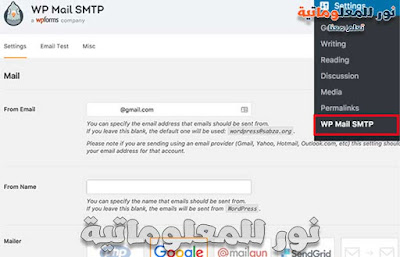


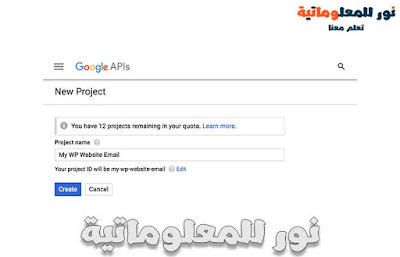
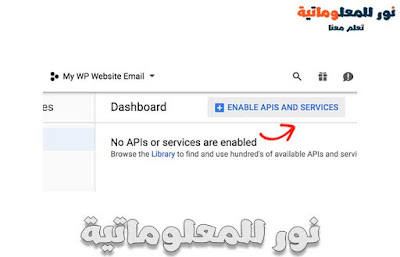






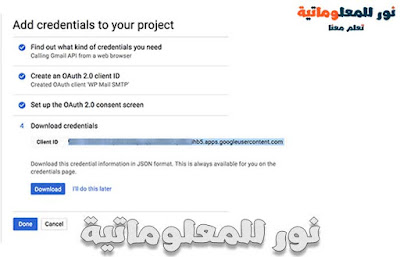

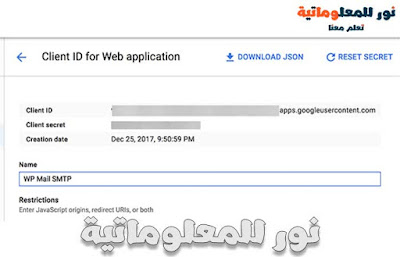


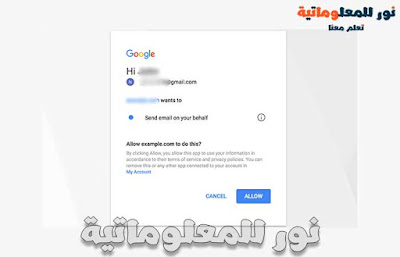
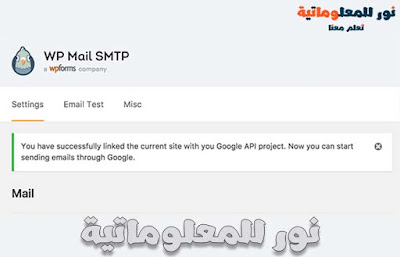
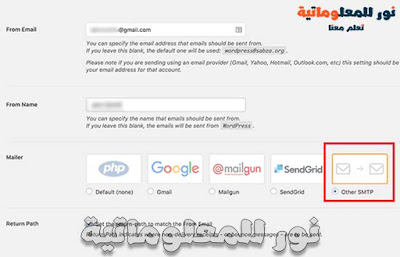



 0 التعليقات
0 التعليقات




